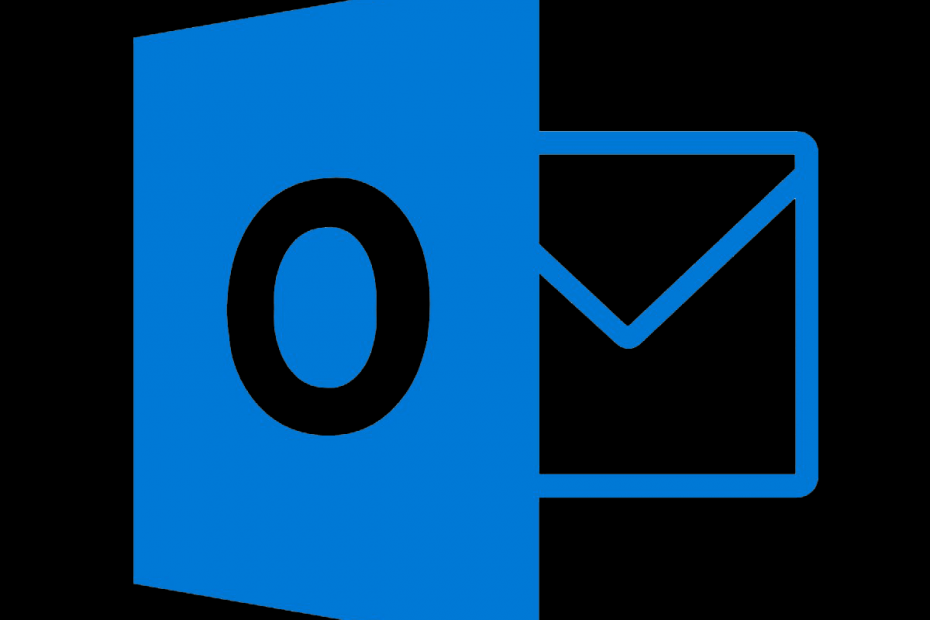
سيقوم هذا البرنامج بإصلاح أخطاء الكمبيوتر الشائعة ، ويحميك من فقدان الملفات ، والبرامج الضارة ، وفشل الأجهزة ، وتحسين جهاز الكمبيوتر الخاص بك لتحقيق أقصى أداء. إصلاح مشكلات الكمبيوتر وإزالة الفيروسات الآن في 3 خطوات سهلة:
- قم بتنزيل Restoro PC Repair Tool التي تأتي مع التقنيات الحاصلة على براءة اختراع (براءة اختراع متاحة هنا).
- انقر ابدأ المسح للعثور على مشكلات Windows التي يمكن أن تسبب مشاكل في الكمبيوتر.
- انقر إصلاح الكل لإصلاح المشكلات التي تؤثر على أمان الكمبيوتر وأدائه
- تم تنزيل Restoro بواسطة 0 القراء هذا الشهر.
هل تبحث عن طريقة لتصدير قائمة توزيع Outlook إلى Gmail؟ حان الوقت لاكتشاف كيفية القيام بذلك ، نظرًا لأن نسخ ولصق عناوين البريد الإلكتروني نفسها مرارًا وتكرارًا حتى يحصل الجميع على رسالتك ليس مثمرًا.
مايكروسوفت أوتلوك لديه القدرة على إنشاء مجموعة جهات اتصال (كانت تُعرف سابقًا باسم قائمة التوزيع) من قائمة جهات الاتصال، وقم بتخزين هذه القائمة في مجلد جهات الاتصال بسهولة. بعد ذلك ، يمكنك استخدامه لإرسال نفس البريد الإلكتروني إلى عدة أشخاص - فريق مشروع ، أو زملائك في العمل ، أو مجرد مجموعة من الأصدقاء.
لا يمكن لمدير جهات اتصال Gmail استيراد مجموعات التوزيع من جهات اتصال Outlook ، ولكن يمكنك إعداد قائمة توزيع بريد إلكتروني مختلفة تستخدمها من أي عميل البريد الإلكتروني. بهذه الطريقة ، تتأكد من بقاء الجميع في حلقة الاتصال.
فقط تذكر أن تصدير قائمة توزيع Outlook الخاصة بك إلى Gmail هي عملية من أربع خطوات. لا تتردد في قراءة جميع التعليمات بدقة قبل تطبيق هذه التوجيهات.
كيف يمكنني تصدير قائمة توزيع Outlook إلى Gmail؟
1. احفظ قائمة توزيع Outlook كملف نصي
- فتح الآفاق.
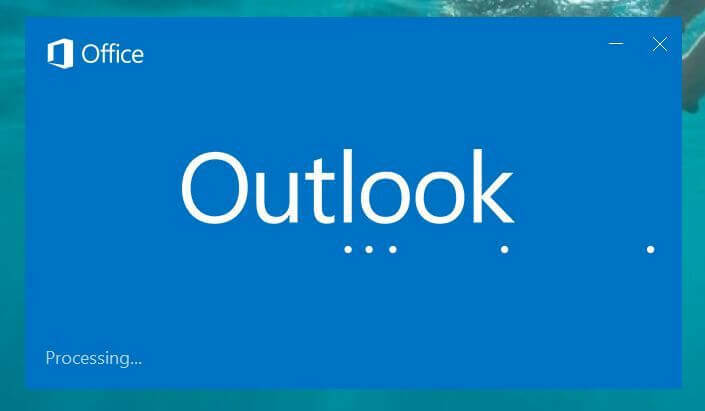
- اذهب الى جهات الاتصال.
- افتح ال قائمة التوزيع ليتم نقلها إلى بريد جوجل.
- اذهب إلى ملف> حفظ باسم.
- احفظه كملف.رسالة قصيرة ملف. اختر موقعًا يمكن الوصول إليه على جهاز الكمبيوتر الخاص بك لحفظ الملف مؤقتًا.
2. افتح الملف النصي في Microsoft Excel
- إطلاق مايكروسوفت اكسل.
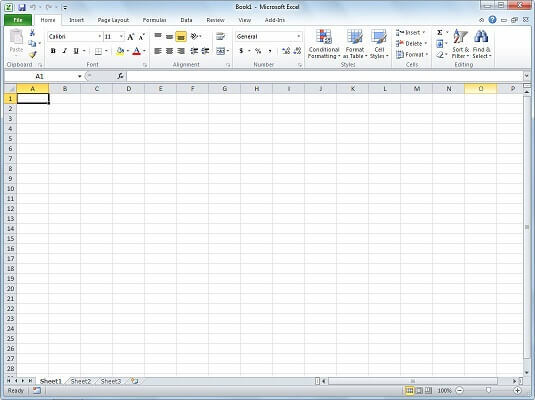
- افتح الملف المحفوظ.
- الآن ، تأكد من أن ملفات من نوع تم تعيينه على كل الملفات، أو ملفات نصية.
- اختيار.رسالة قصيرة ملف تم إنشاؤه قبل أن يبدأ ملف معالج استيراد النص.
- هنا ، اقبل كل الإعدادات الافتراضية لإكمال عملية الاستيراد.
- تأكد من أن العمود الأول لديها الكنية، ال العمود التالي لديها الاسم الأول، و ال الثالث لديها عنوان البريد الإلكتروني.
- أدخل أ صف فوق البيانات.
- هناك ، أدخل هذه ملصقات: الكنية, الاسم الأول, عنوان البريد الإلكتروني.
3. احفظ ملف Excel كملف CSV
- انقر فوق ملف> حفظ باسم.
- تأكد من الحفظ كنوع: CSV (فاصلة محدده).
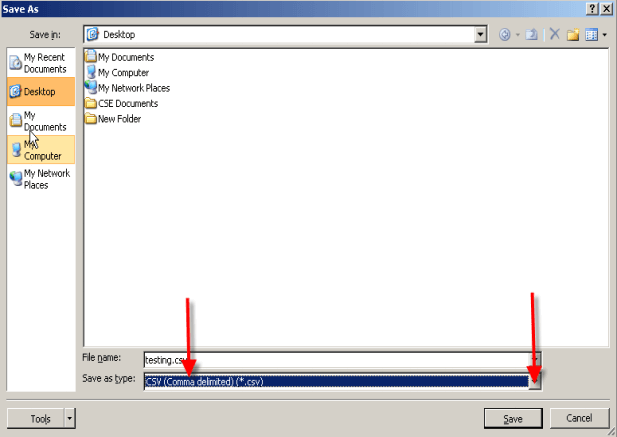
- قم بتسمية ملفك.
- إذا تلقيت المطالبة ، انقر فوق نعم لتأكيد رغبتك في حفظ ملف Excel بتنسيق .csv وإكمال عملية التصدير.
هل أنت مهتم أيضًا بتصدير بريد Outlook الإلكتروني إلى جدول بيانات Excel؟ تحقق من هذا الدليل وتعلم كيفية القيام بذلك.
4. استيراد ملفات CVS إلى Gmail
- افتح حساب Gmail.
- ثم تصفح إلى صفحة جهات الاتصال.
- يختار رابط الاستيراد من العمود الأيسر في قائمة جهات الاتصال.
- يختار اختر ملف على ال مربع استيراد جهات الاتصال المنبثق.
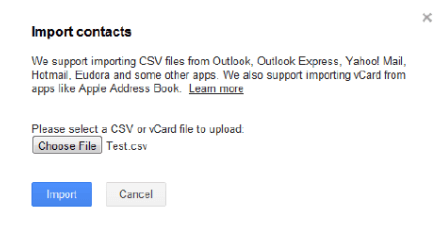
- انتقل إلى ملف.csv ملف وانقر يستورد.
- بمجرد الانتهاء ، أ ملخص سوف يعرض. الآن ، يمكن استخدام هذه المجموعة تمامًا مثل أي جهة اتصال.
يريد بعض الأشخاص أن يتم التعامل معهم بشكل شخصي ولا يتخيلون فكرة الاندماج في مجموعة ضخمة. لا تقلق بشأن ذلك. يحل البريد الإلكتروني المخصص لمجموعة كاملة المشكلة ، لذلك لا تتخلى عن تصدير قائمة توزيع Outlook إلى Gmail.
إذا كان لديك أي اقتراحات أو أسئلة أخرى ، فلا تتردد في تركها في قسم التعليقات أدناه.
اقرأ التالي:
- كيفية الوصول إلى Gmail و Google Drive مباشرة على Outlook
- استيراد بريد Outlook Express إلى Outlook 2010
- كيفية إنشاء استطلاعات الرأي في الوقت الحقيقي في Outlook و Outlook.com
 هل ما زلت تواجه مشكلات؟قم بإصلاحها باستخدام هذه الأداة:
هل ما زلت تواجه مشكلات؟قم بإصلاحها باستخدام هذه الأداة:
- قم بتنزيل أداة إصلاح الكمبيوتر تصنيف عظيم على TrustPilot.com (يبدأ التنزيل في هذه الصفحة).
- انقر ابدأ المسح للعثور على مشكلات Windows التي يمكن أن تسبب مشاكل في الكمبيوتر.
- انقر إصلاح الكل لإصلاح المشكلات المتعلقة بالتقنيات الحاصلة على براءة اختراع (خصم حصري لقرائنا).
تم تنزيل Restoro بواسطة 0 القراء هذا الشهر.

![كيفية إعادة توجيه رسائل بريد إلكتروني متعددة في Gmail [مجمع دفعة واحدة]](/f/0099d8a94962ce1377ca20aecb7d97c8.jpg?width=300&height=460)
![إصلاح: مرفقات البريد الإلكتروني عالقة في البريد الصادر [Gmail ، Outlook]](/f/457bdf8e92ab32d98d3c62b6c4a21d50.jpg?width=300&height=460)